Quando si inserisce un'immagine in un documento Google, è possibile creare del testo da avvolgere nell'immagine facendo clic su di essa e selezionando l'opzione "Testo a capo". Come posso anche aggiungere una didascalia all'immagine, con il testo ancora avvolto intorno all'immagine e alla didascalia?
Add-ons > Captionizer > Images > Number selected image.
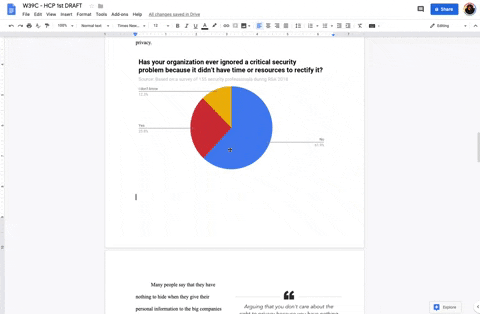
.docx:(